win11装系统用户名和密码如何设置
- 分类:Win11 教程 回答于: 2022年12月27日 11:16:32
win11系统是目前的最新系统,有很多的新功能。但也就是因为win11系统是新系统,所以很多小伙伴都不清楚win11装系统用户名和密码怎么设置,小编就来给大家分享一下win11装系统用户名和密码设置方法。
工具/原料:
系统版本:windows11系统
品牌版本:荣耀magicbook14
方法/步骤:
一、用户名修改
1、win11装系统用户名和密码设置方法呢?鼠标右键点击此电脑,选择管理。
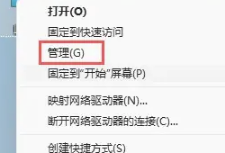
2、点击本地用户和组,再点击用户。
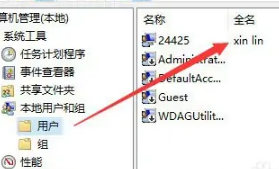
3、鼠标双击当前用户忙,打开属性窗口即可修改好用户名。
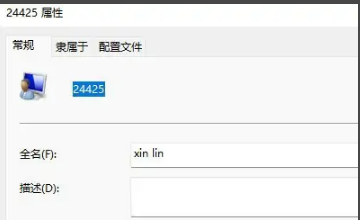
二、密码修改
1、先点击开始,在菜单界面中找到设置。

2、如果看到设置的左侧的用户,鼠标点击进去。
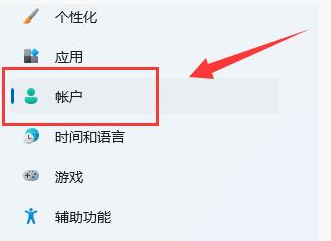
3、接着找到登录选项。
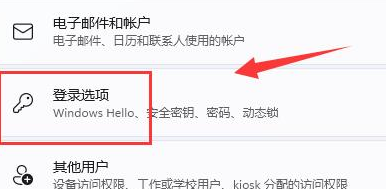
4、点击展开“密码”,鼠标点击下方的添加。
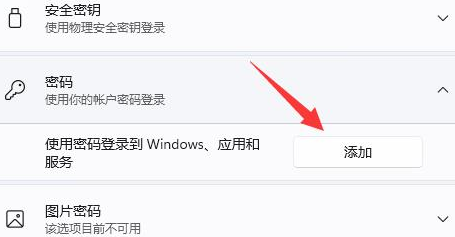
5、这时就可以输入想要的密码,点击“下一步”即可密码修改。
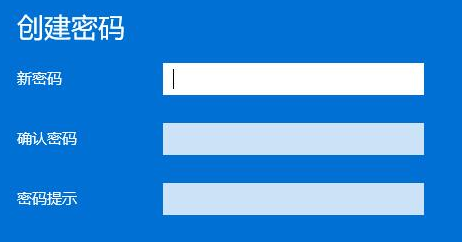
总结:
一、用户名修改
1、点击此电脑,选择管理;
2、点击本地用户和组,点击用户;
3、打开属性窗口即可修改用户。
二、密码修改
1、点击开始,点击用户;
2、展开密码,点击添加;
3、输入密码,点击下一步即可完成密码修改。
 有用
45
有用
45


 小白系统
小白系统


 1000
1000 1000
1000 1000
1000 1000
1000 1000
1000 1000
1000 1000
1000 1000
1000 1000
1000 0
0猜您喜欢
- 电脑win11系统怎么用u盘安装..2023/04/15
- win11更改卷大小怎么操作2022/12/22
- 电脑win11怎样创建账号2022/11/17
- Win11安装到虚拟机的详细步骤..2023/11/20
- 简述win11什么电脑都可以升级吗..2022/11/27
- Win11桌面时钟日历小工具2024/01/08
相关推荐
- win11黑屏怎么办?win11黑屏无法进入的..2022/03/03
- win11设置虚拟内存的方法2021/12/08
- 给大家分享win11系统安装教程..2021/07/02
- 电脑怎么重装系统win11最简单..2022/08/03
- windows11系统怎么激活的步骤教程..2021/11/13
- win11怎么更新系统版本2022/07/14




















 关注微信公众号
关注微信公众号





